イメージを操作する
ここでは、フォームに配置したイメージを操作する手順を説明します。
グラフィックモードの場合、任意の方向にハンドルで回転できます。ベーシックモードの場合は回転できません。
イメージを拡大/縮小することによって、エリアサイズを変更できます。
前提条件
イメージを回転する場合、プロパティの[グラフィックモード]がオンであること
手順
イメージを回転する場合
イメージを選択します。
イメージの右横にハンドルが表示されます。

ハンドル付近までマウスカーソルを移動します。
マウスカーソルの表示が
 に変わります。
に変わります。
目的の方向にドラッグします。
イメージが回転します。

イメージを拡大/縮小する場合
イメージを選択します。
周りに四角いハンドルが表示されます。

ハンドルにマウスカーソルを重ねます。四隅、または縦、横の辺上のいずれかの四角いハンドル付近までマウスカーソルを移動します。
マウスカーソルの表示が
 に変わります。
に変わります。
任意の方向にドラッグします。
角のハンドルをドラッグすると、縦横方向に拡大/縮小されます。縦/横の辺のハンドルをドラッグすると、縦、または横方向に拡大/縮小されます。
Ctrlキーを押しながらドラッグした場合は、図の中央点を基点に拡大/縮小されます。また、Shiftキーを押しながらドラッグした場合は、等倍に拡大/縮小されます。
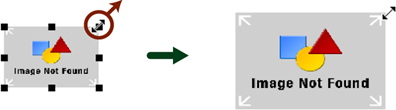
参考
エリアサイズは、プロパティ上からも指定できます。
プロパティの[印刷サイズ]で[アスペクト比固定での可変]に設定している場合は、ハンドル操作で拡大/縮小する際も縦横比率は維持されたままです。